新萝卜家园w8光盘安装教程
- 分类:教程 回答于: 2017年03月21日 00:00:00
新萝卜家园w8光盘安装教程是什么呢?新萝卜家园win8系统具有安全,快速,稳定等特点。那么如何光盘安装新萝卜家园win8系统呢?就让小编给你们介绍下新萝卜家园w8光盘安装教程。
一、光盘安装萝卜家园win8系统前期准备:
1、已经刻录好的萝卜家园win8系统。
2、一张空的DVD系统光盘,系统光盘或许大家可以在电脑店购买,或亦可自己使用DVD空白光盘刻录。
3、带DVD光驱的电脑。
4、设置电脑开机启动为光驱启动。(电脑装系统教程)
二、光盘安装萝卜家园win8系统具体操作步骤:
1、如何做系统呢?首选需要制作启动光盘,驱动光盘制作教程已经在上面给大家列出了,接着需要设置光驱为第一启动项,将CD/DVD设置为第一启动项后进入下一步。

2、电脑设置好第一启动为光驱启动后,接着把光盘放入光驱。然后重启电脑,此时屏幕会出现带有"press any key to boot from CD..."字样的界面,按下键盘上的任意键进入键即可。
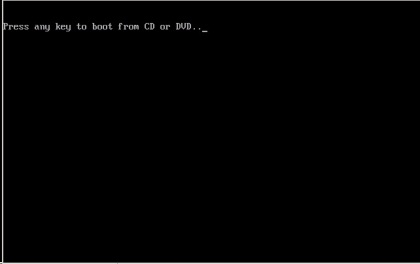
3.、接着就会出现萝卜家园win8 32位系统安装界面,选择“安装系统到硬盘第一分区”。(如果您使用的是新电脑,那么则需要对电脑分区以后才是安装系统。)

4、选定选项就进入萝卜家园win8系统还原过程了,在这里大家可以看到系统还原进度。

5、接下来很快就是系统的自动安装过程了,萝卜家园ghost系统安装过程会自动识别安装硬件驱动并激活win8系统,全程无人值守,您只需静静等待即可。以下为安装界面:

6、安装过程很快,大约只需半个小时左右即可。下面是萝卜家园win8 32位系统安装后的画面:

以上就是小编给你们介绍的新萝卜家园w8光盘安装教程,光盘安装新萝卜家园win8是非常简单的,只要你们根据小编我这个教程进行,不到10分钟的时间,你们就能成功光盘安装新萝卜家园win8系统。
 有用
26
有用
26


 小白系统
小白系统


 1000
1000 1000
1000 1000
1000 1000
1000 1000
1000 1000
1000 1000
1000 1000
1000 1000
1000 1000
1000猜您喜欢
- 装机软件小白工具如何安装系统详细步..2021/03/20
- 重装系统后出现All boot options are ..2015/12/14
- 雨林木风win7 64位旗舰版硬盘安装版系..2017/02/22
- 小白装机系统装机会格式化电脑吗什么..2022/11/07
- 系统之家一键重装系统xp纯净版教程..2016/11/05
- 《王者荣耀电脑版下载:如何顺利安装与..2024/08/29
相关推荐
- 华硕笔记本怎么进重装系统的方法..2022/11/14
- 《谷歌浏览器:提升浏览效率的实用技巧..2024/08/14
- 电脑为何经常蓝屏?2023/12/01
- 如何解除防沉迷?2023/11/04
- 此windows副本不是正版的解决方法..2022/11/19
- excel函数公式加减乘除法大全..2022/09/21




















 关注微信公众号
关注微信公众号





